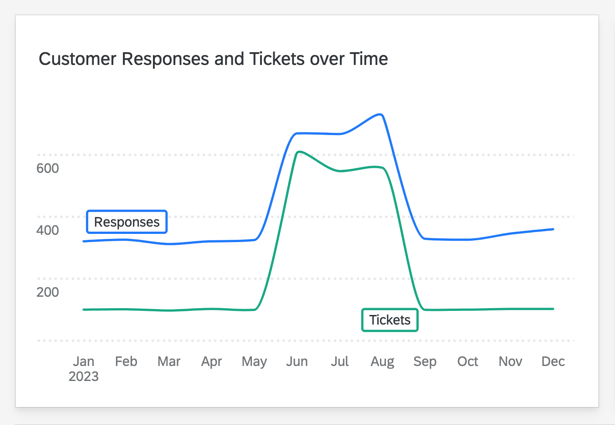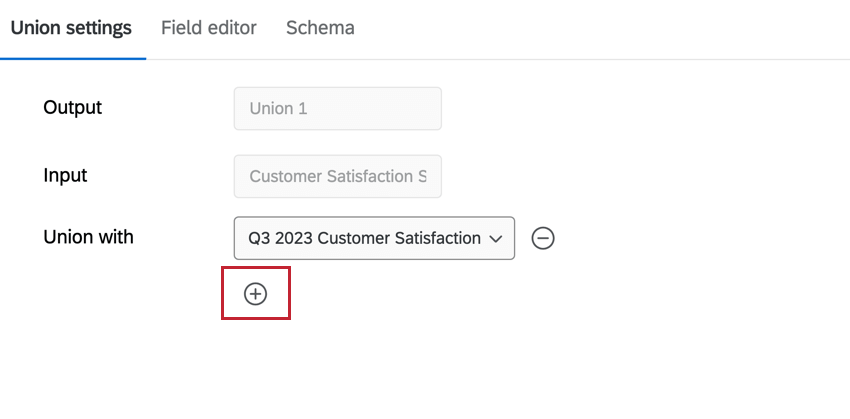Combinación de datos de Ticket y Encuesta en paneles de control (CX)
Acerca de la combinación de datos de Ticket y Encuesta en paneles de control (CX)
Muchos programas de experiencia del cliente utilizan datos de encuesta y de emisión de tickets para crear un programa integral de “cierre del círculo”. Las encuestas proporcionan un medio para recopilar opinión de los clientes, mientras que los sistemas de emisión de tickets notifican a sus representantes sobre los opinión más críticos, lo que permite que los representantes luego se comuniquen con los clientes y resuelvan los problemas a medida que surgen. Este proceso puede generar confianza y cerrar brechas de experiencia, pero para que siga funcionando sin problemas es importante contar con los informes y las visualizaciones adecuados.
Con el mapeador de datos, los datos de los ticket y del Tablero tuvieron que separarse en páginas diferentes. Sin embargo, ahora, con el modelador de datos, estos datos se pueden combinar en una sola página, lo que permite visualizaciones de Tablero más dinámicas.
Configuración de Emisión de tickets en encuestas
Para que los resultados de las emisión de tickets y los encuesta aparezcan en el mismo Tablero, sus tickets deben estar conectados a una encuesta. No puedes utilizar tickets creados en flujos de trabajo programados o flujos de trabajo iniciados por eventos no relacionados con encuestas .
- Crear una encuesta. Aquí es donde los clientes completan la información que luego crea un ticket para su equipo.
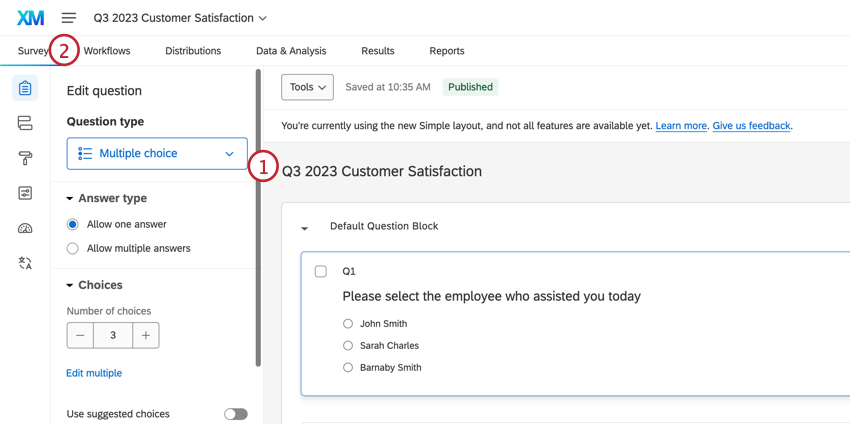 Consejo Q: Para obtener orientación sobre la mejor información para incluir en su encuesta, consulte nuestra Cerrando el círculo Página de soporte.
Consejo Q: Para obtener orientación sobre la mejor información para incluir en su encuesta, consulte nuestra Cerrando el círculo Página de soporte. - Ir a la Flujos de trabajo pestaña.
- Crear un nuevo flujo de trabajo basado en un evento de respuesta de encuesta .
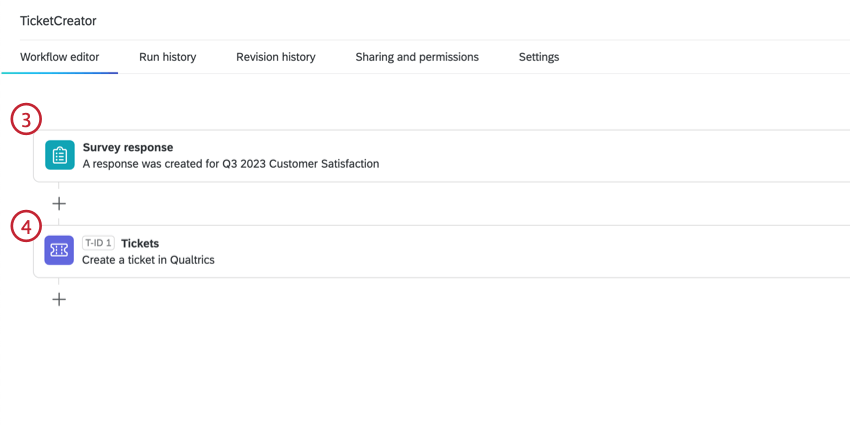 Consejo Q: Condiciones Puede limitar cuándo se crea un ticket . Por ejemplo, es posible que solo desee crear un ticket si se informa una respuesta negativa.
Consejo Q: Condiciones Puede limitar cuándo se crea un ticket . Por ejemplo, es posible que solo desee crear un ticket si se informa una respuesta negativa. - Agregar un tarea de ticket a su flujo de trabajo.
- Publicar y distribuye tu encuesta.
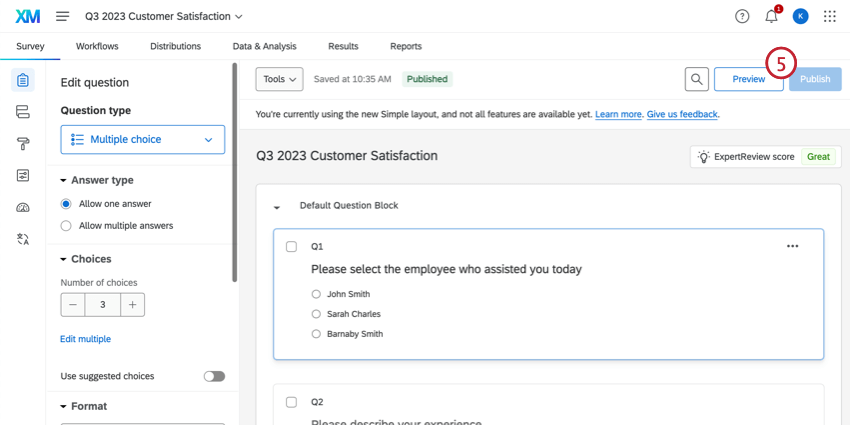
A medida que se recopilen respuestas en esta encuesta, se crearán tickets y se almacenarán en el Página de seguimiento .
Creación de un modelo de datos
- Crear un conjunto de datos.
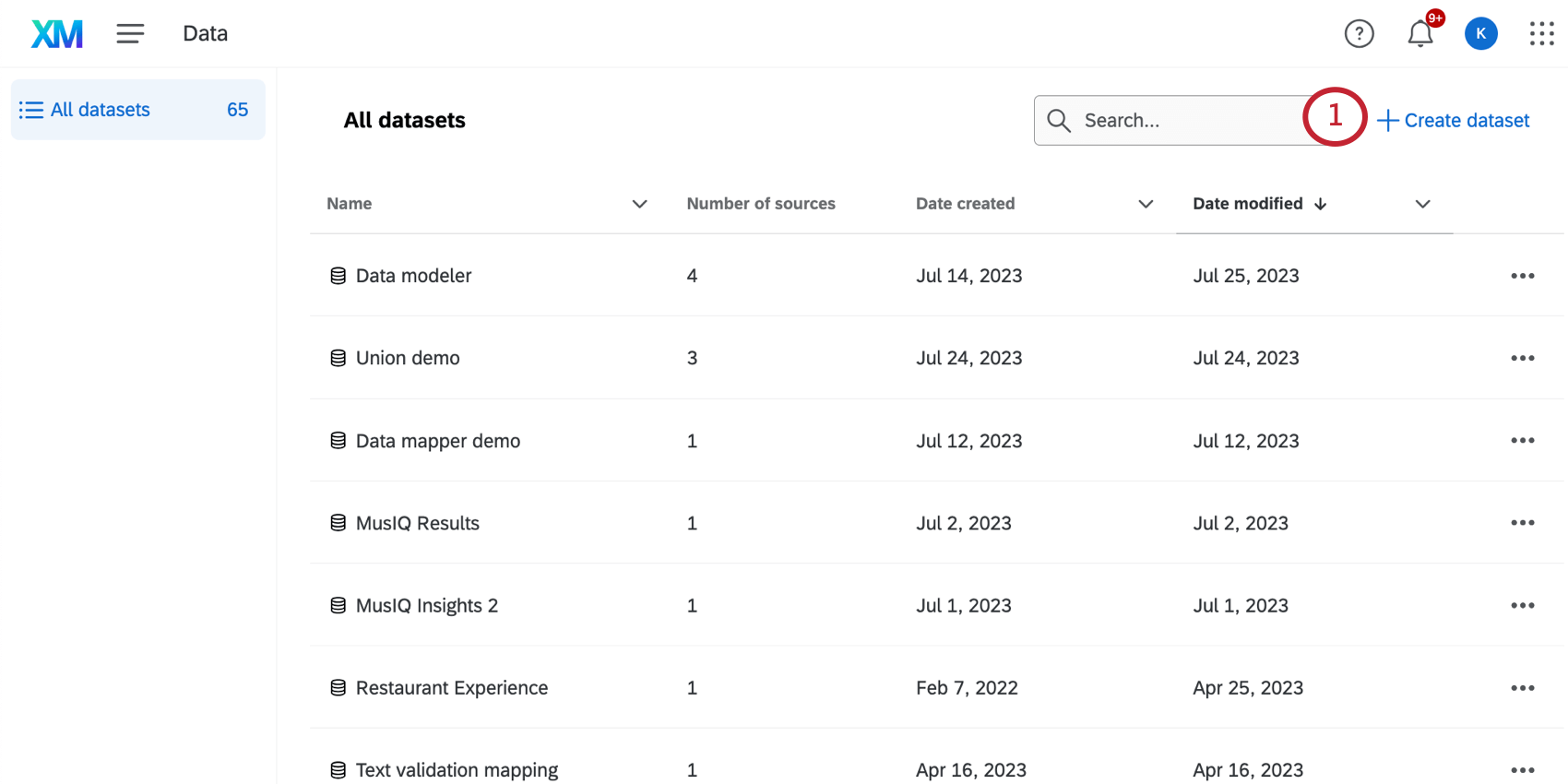
- Establecer el Tipo al modelador de datos.
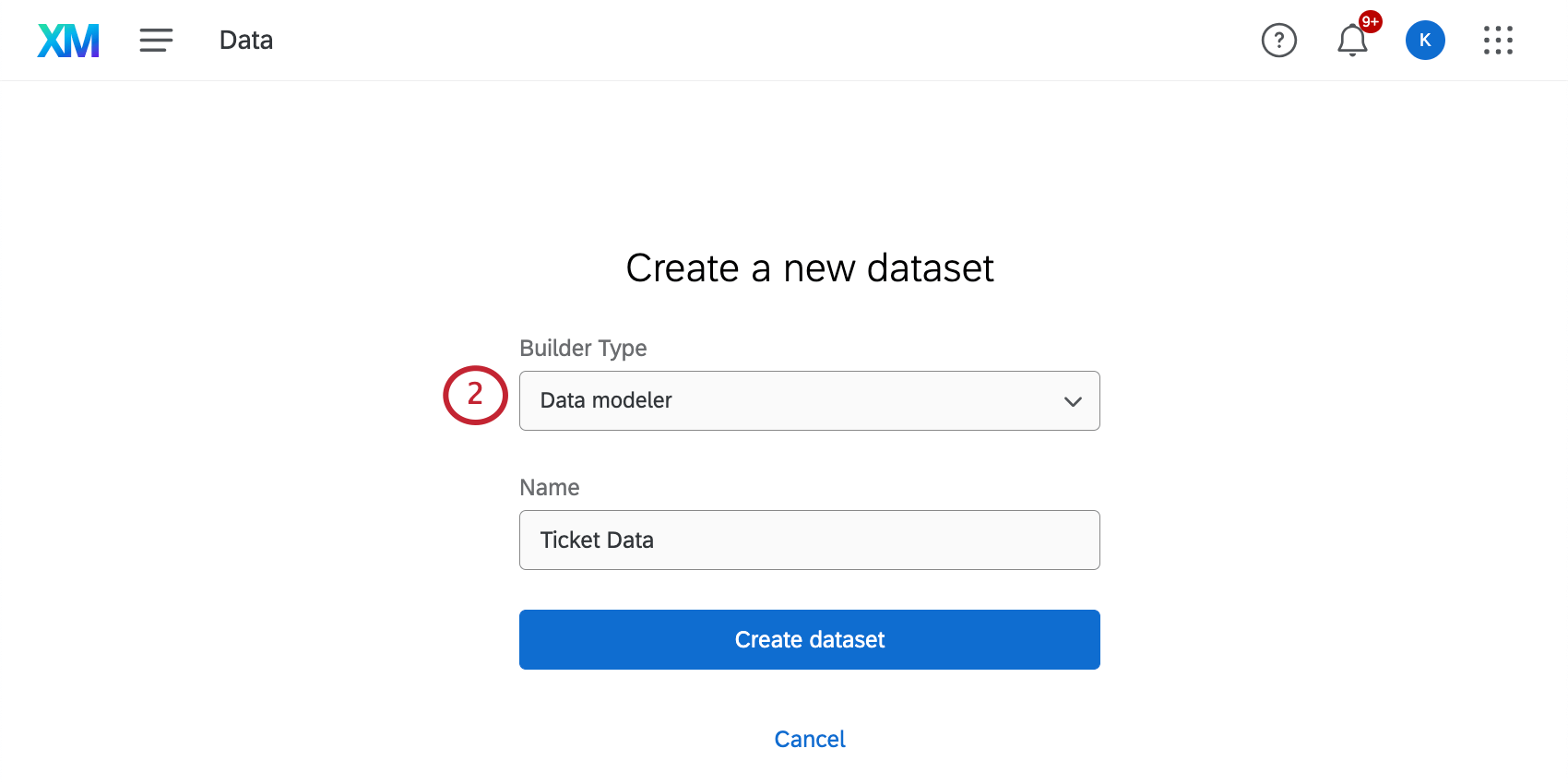
- Hacer clic Añadir fuente .
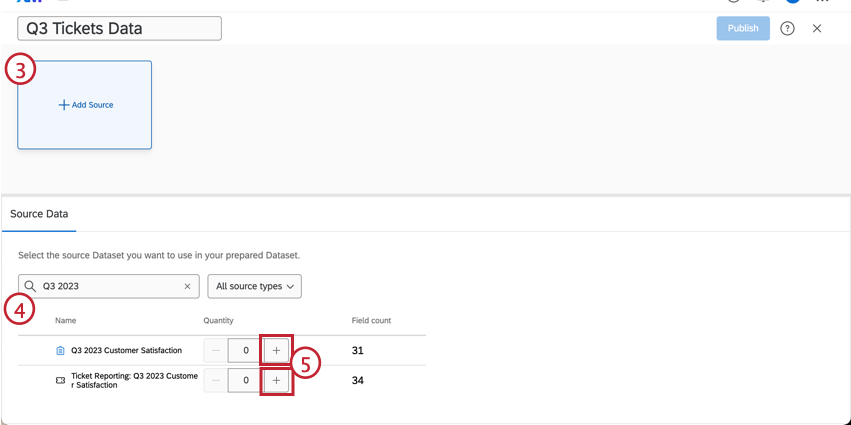
- Encuentra tu encuesta de admisión de ticket y los datos de tus ticket . Es posible que necesites buscar el título de tu encuesta de admisión.
Consejo Q: Las fuentes de datos de Ticket son datos de los flujos de trabajo de ticket configurados en encuestas. Estas encuestas deben ser aquellas a las que usted tenga acceso antes de que aparezcan. Los datos del Ticket están formateados Informe de Ticket : [Nombre de la Encuesta ]. Asegúrese de seleccionar el conjunto de datos que coincida con el nombre de la fuente de datos de la encuesta que está utilizando. Los datos de los tickets no están disponibles para su uso en el modelador de datos hasta que se configuren. Ver Migración de datos de informes de Ticket al modelador de datos Para más información.
- Haga clic en el signo más ( + ) siguiente a la encuesta de admisión y los datos del ticket para agregarlos al modelador de datos.
- Haga clic en el signo más ( + ) siguiente a sus conjuntos de datos arriba, luego seleccione Unirse .
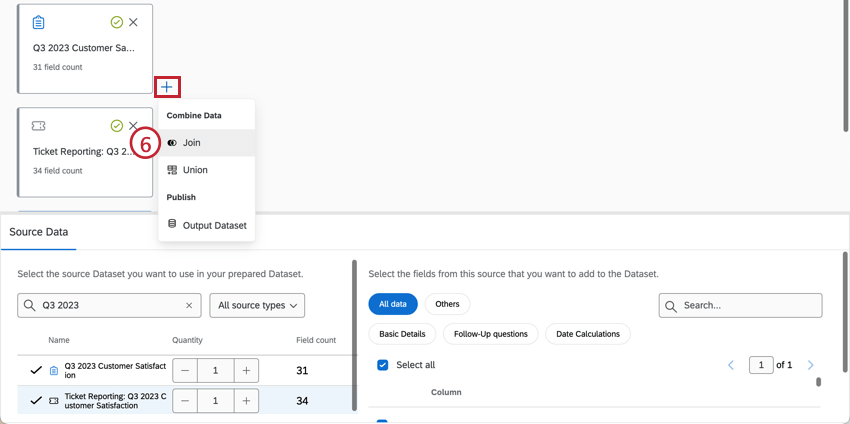
- En el Bien En la fila de entrada, seleccione los datos de emisión de tickets en el menú desplegable.
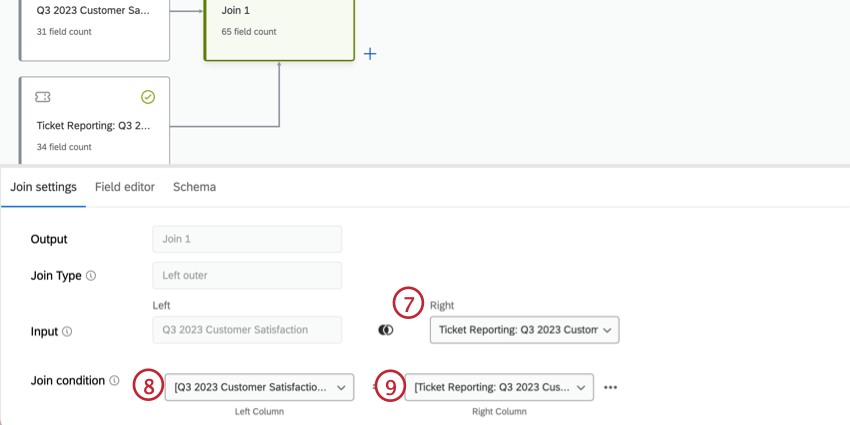
- En el Columna izquierda En la fila condición de unión, seleccione el ID de su registro de encuesta de admisión.
Consejo Q:Los identificadores de registros están formateados [Nombre de la Encuesta ]_recordId y [Informes de Ticket : Nombre de la Encuesta ]_ticketResponseId
- En el Columna derecha de la fila condición de unión, seleccione el ID de respuesta del ticket .
- Haga clic en el signo más ( + ) siguiente a Unirse y seleccione Conjunto de datos de salida .
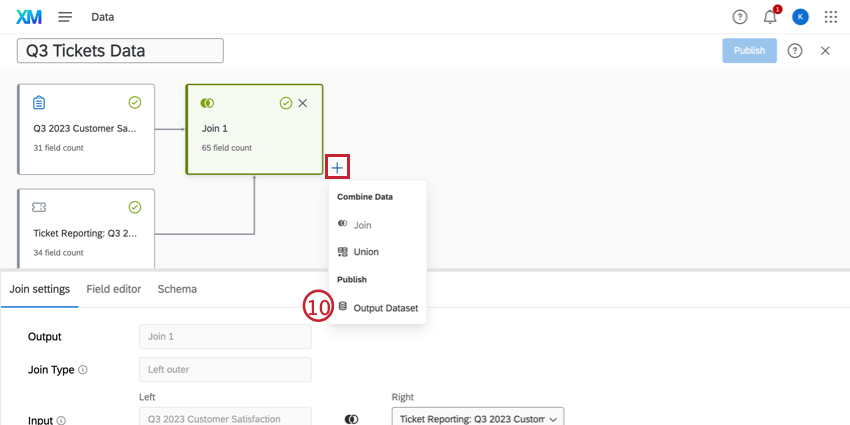
- Publicar su modelo de datos.

Creación de un Tablero
Después de crear un modelo de datos, los datos de la encuesta y de los emisión de tickets están listos para ser mapeados a un nuevo Tablero.
- Crear un nuevo Tablero .
- Hacer clic Agregar conjunto de datos .
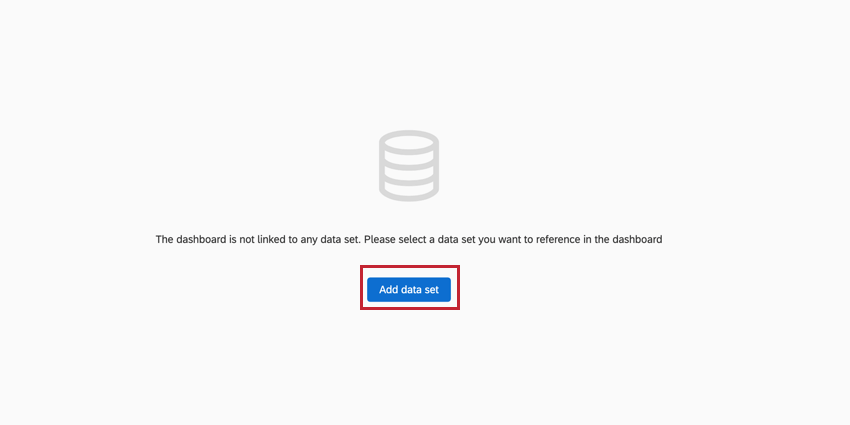
- Seleccione el conjunto de datos que creó en la sección anterior.
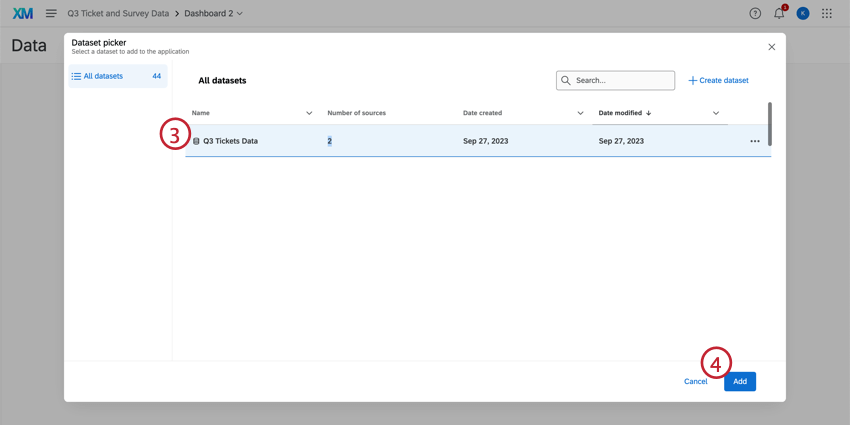
- Haga clic en Añadir.
Una vez que el conjunto de datos se agrega al Tablero, verá los campos de datos de emisión de tickets y encuesta mientras crea sus widgets.
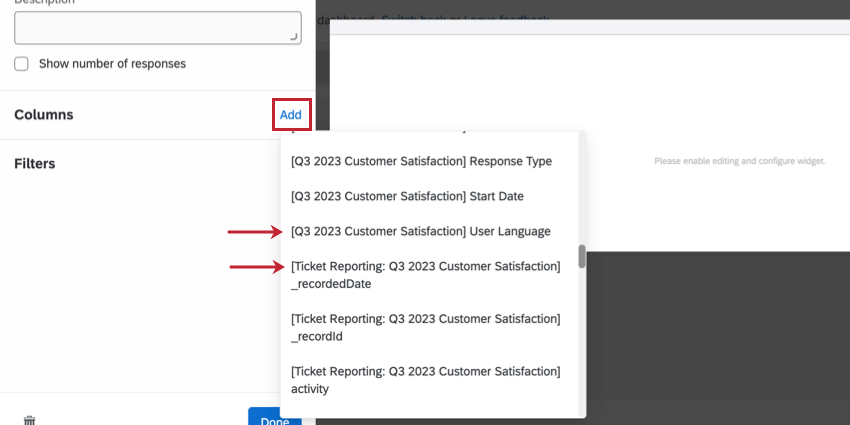
Ejemplos de widgets
A continuación se muestran algunos widgets de ejemplo para ayudar a comprender cómo se puede utilizar la función :
- A widget de gráfico de líneas mostrando el número de respuestas de la encuesta y el número de tickets generados a lo largo del tiempo.
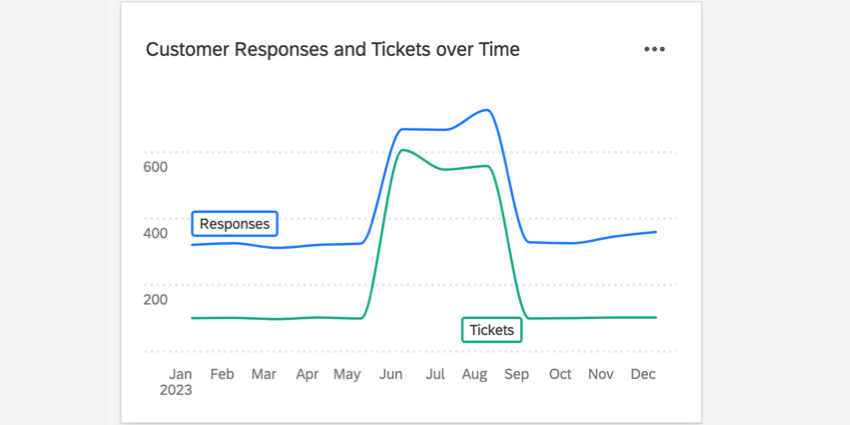
- A widget de gráfico de líneas mostrando el tiempo promedio de resolución de ticket a lo largo del tiempo.
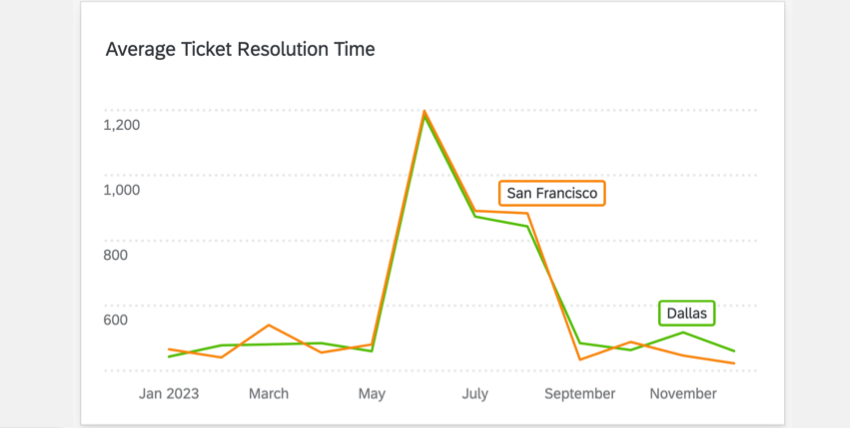
Edición de la fuente de datos del panel
Al crear su Tablero, puede ser necesario editar su fuente de datos para habilitar los tipos de widgets con los que desea personalizar su Tablero . Para obtener más información, consulte Tipos de campos y compatibilidad de Widget (CX) .
- Abrir el configuración del Tablero .
- Ir a la Datos del Tablero pestaña.
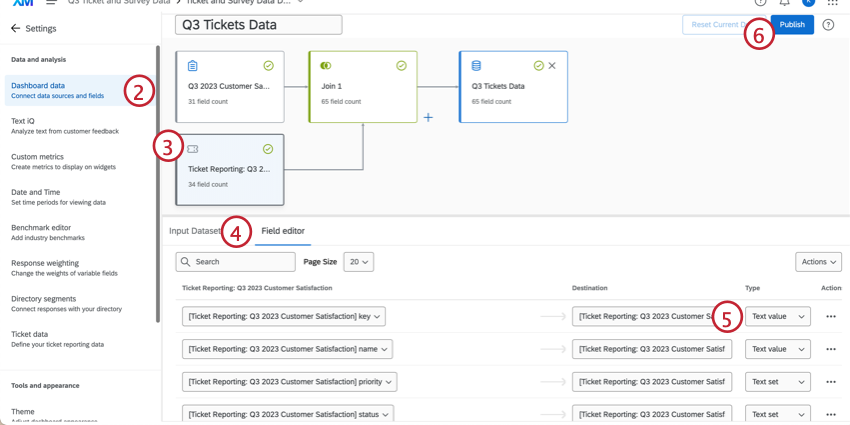
- Haga clic en el conjunto de datos que desea editar.
- Seleccione el Editor de campo pestaña.
- Cambie el tipo de campo utilizando los menús desplegables en la columna Tipo.
- Hacer clic Publicar Cuando termine.
Migración de datos de informes de Ticket al modelador de datos
Conjuntos de datos de informes de Ticket se construyen utilizando datos de ticket de todos los proyectos combinados, mientras que el modelador de datos separa cada conjunto de datos de ticket por proyecto. Conjuntos de datos de informes de Ticket no se pueden importar al modelador de datos, pero se pueden replicar combinando conjuntos de datos de ticket de diferentes proyectos en el modelador de datos.
- Identifique la cantidad de conjuntos de datos y campos de origen de ticket utilizados actualmente en el Conjuntos de datos de informes de Ticket para un Tablero.
- Navegar hasta el Datos modelador .
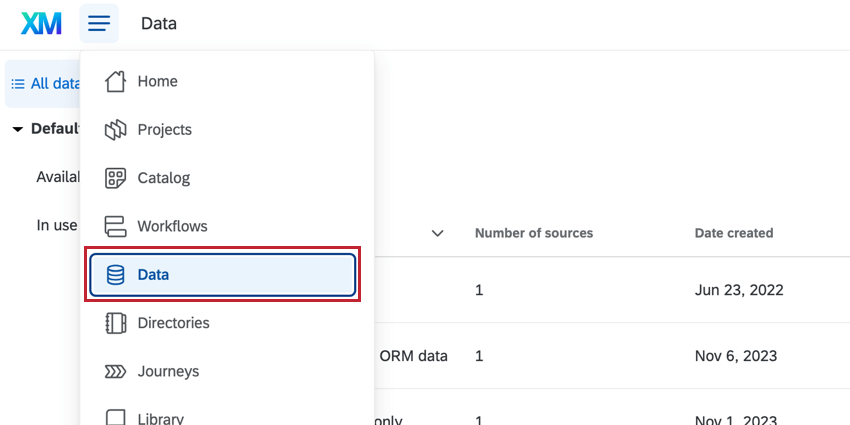
- Hacer clic Crear un conjunto de datos .
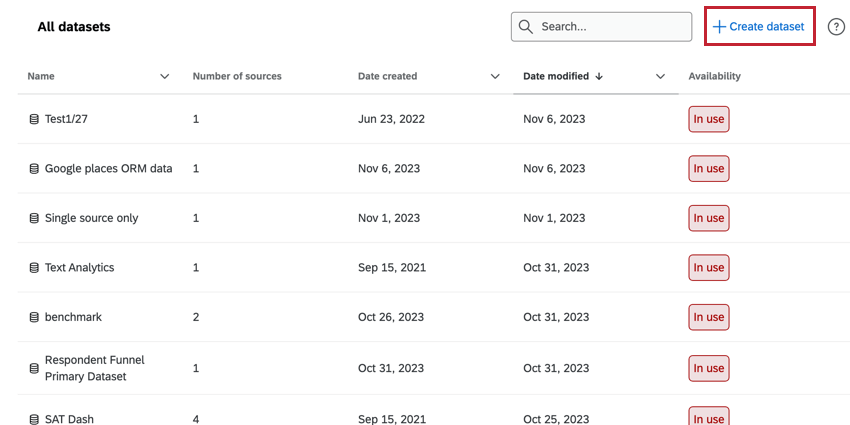
- Seleccione el Modelador de datos (uniones) tipo.
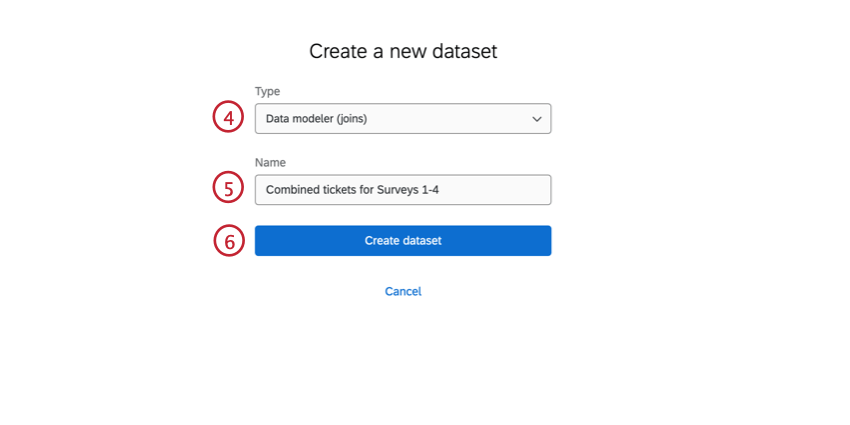
- Ponle un nombre a tu nuevo conjunto de datos.
- Hacer clic Crear conjunto de datos .
- Hacer clic Añadir fuente y seleccione todos los conjuntos de datos de ticket y los conjuntos de datos de encuesta correspondientes del paso 1. Para obtener más información, consulte la sección Creación de un modelo de datos más arriba.
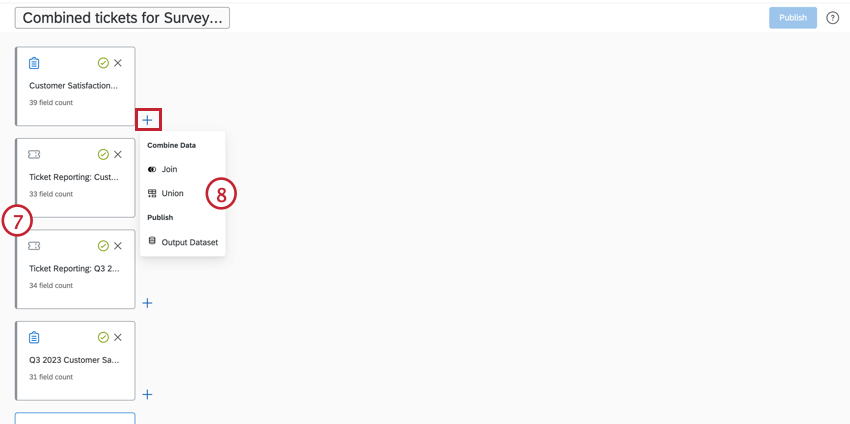
- Haga clic en el signo más ( + ) luego haga clic Unión .
- Si la entrada son datos de encuesta , seleccione las otras fuentes de encuesta en el Unión con menú desplegable. Si la entrada son datos de ticket , seleccione las otras fuentes de ticket .
- Repita este paso para unir los datos restantes. Todos los conjuntos de datos de encuesta y todos los conjuntos de datos de emisión de tickets deben unirse.
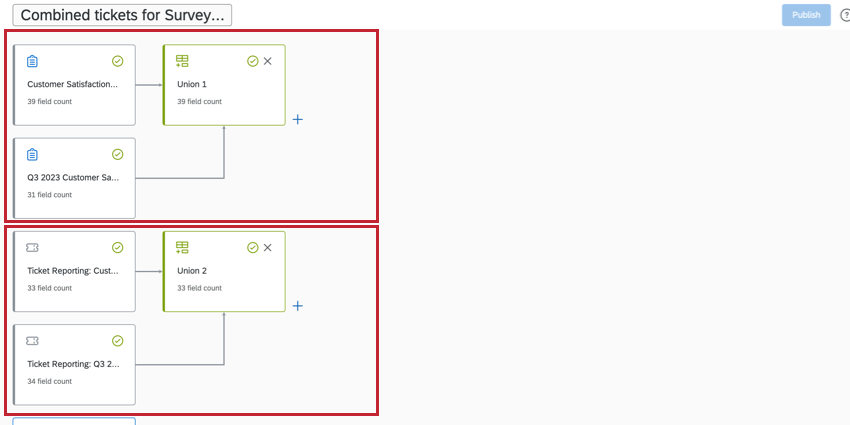
- Haga clic en el signo más ( + ) luego seleccione Unirse .
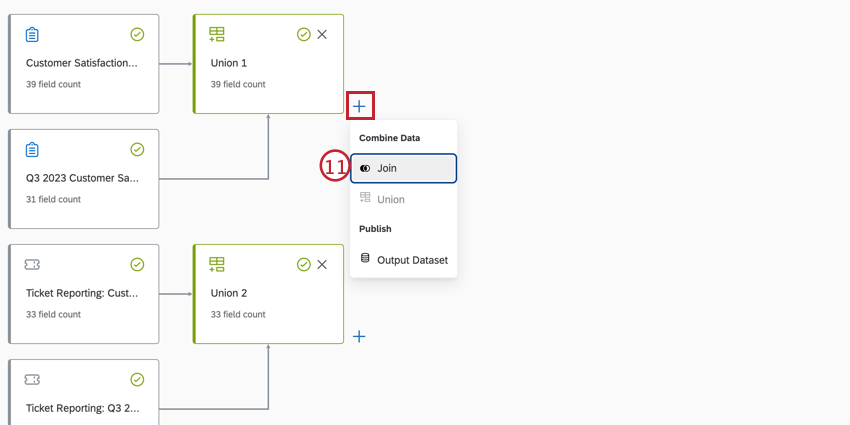
- En el Columna derecha de la fila de entrada, seleccione Unión 2.
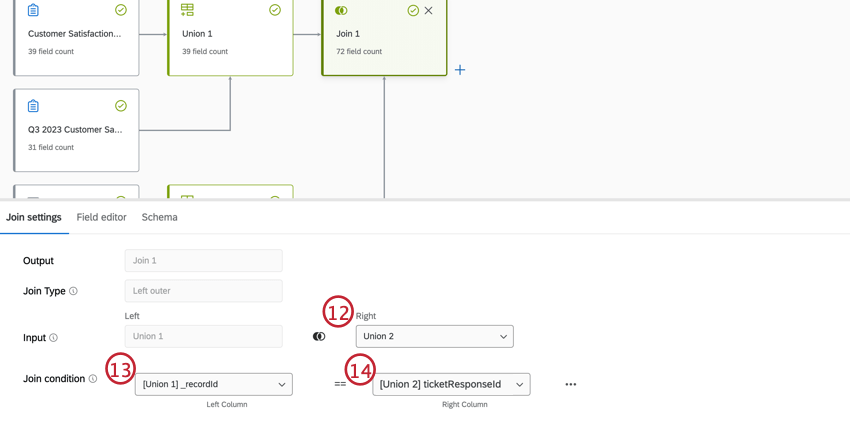
- En el Columna izquierda de la fila de condición de unión, seleccione la ID de registro .
- En el Columna derecha de la fila de condición de unión, seleccione la ID de respuesta del ticket .
- Si hay campos adicionales en el conjunto de datos de informes de ticket originales, agregue esos campos a través del Editor de campos.
- Haga clic en el signo más ( + ) y seleccione Conjunto de datos de salida .
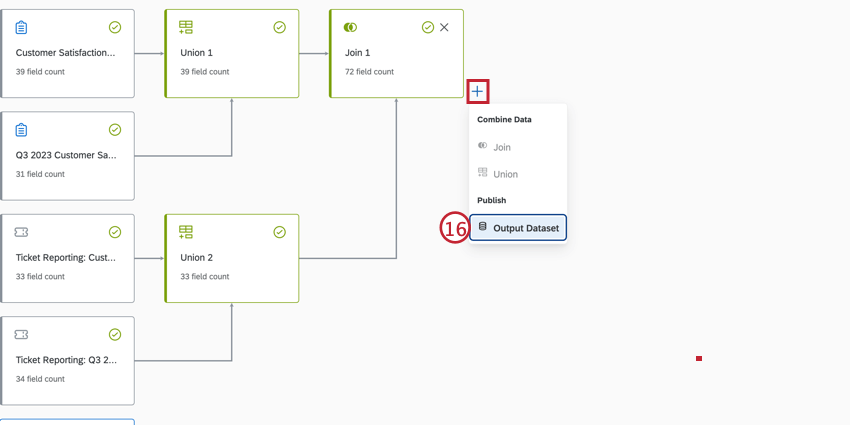
- Publicar tu modelo de datos.
- Siga los pasos de la sección Creación de un Tablero anterior para importar este conjunto de datos a CX Dashboards.